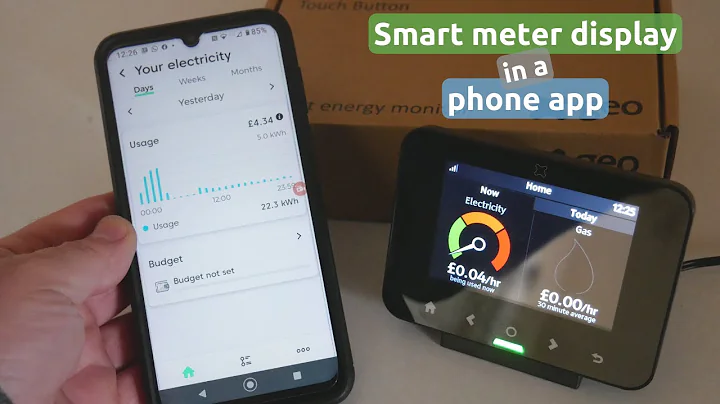Bluebeam Revu: Simboli di campo personalizzati
Tabella dei contenuti:
- Introduzione
- Come posizionare i simboli di campo
- Come creare un simbolo personalizzato
- Creazione di un nuovo set di strumenti
- Importazione di un file Excel per creare simboli
- Aggiunta di immagini ai simboli di campo
- Conclusioni
🔧 Come posizionare i simboli di campo
I simboli di campo sono strumenti utili per raccogliere dati sul campo durante le ispezioni del sito o le visite sul posto. In questo articolo, ti mostrerò come posizionare i simboli di campo utilizzando Bluebeam, un software popolare per la gestione dei documenti.
Per posizionare i simboli di campo, avvia Bluebeam e apri il progetto desiderato. Nella barra degli strumenti, troverai la "Cassetta degli attrezzi". Fare clic su di essa per aprire il pannello degli strumenti.
Bluebeam offre alcuni simboli predefiniti "pronti all'uso" nella cassetta degli attrezzi. Tuttavia, se preferisci, puoi anche scaricare ulteriori simboli dal sito web di Bluebeam.
Seleziona il simbolo desiderato e posizionalo sulla pagina del progetto. I simboli di campo sono solitamente piccoli e possono essere posizionati ovunque sia necessario raccogliere dati.
Potresti non essere familiare con il significato di questi simboli all'inizio. Per capire meglio cosa rappresentano, puoi fare clic con il pulsante destro del mouse sul simbolo e selezionare "Dettagli". Verrà visualizzato un riepilogo del simbolo con il significato incorporato.
Una volta che hai riconosciuto il significato del simbolo, puoi tornare alla visualizzazione simbolica. Questo ti permette di posizionare i simboli sul progetto in base alle tue esigenze.
Se hai bisogno di creare un simbolo personalizzato, puoi farlo facilmente utilizzando gli strumenti di copia di Bluebeam. Per farlo, seleziona il simbolo esistente e tenendo premuto il tasto Ctrl sulla tastiera, fai clic sul simbolo e trascinalo. Verrà creato una copia del simbolo che potrai modificare in base alle tue esigenze.
Una volta che hai creato il simbolo personalizzato, puoi aggiungerlo al tuo set di strumenti facendo clic con il pulsante destro del mouse sul simbolo e selezionando "Aggiungi alla cassetta degli attrezzi". Il simbolo verrà quindi aggiunto al tuo set di strumenti e sarà disponibile per l'uso futuro.
📁 Creazione di un nuovo set di strumenti
Se devi creare una serie di simboli di campo e non vuoi copiarli singolarmente, Bluebeam ti offre la possibilità di creare un nuovo set di strumenti. Questo ti consente di importare un file Excel contenente tutti i simboli desiderati in un solo passaggio.
Per creare un nuovo set di strumenti, vai alla cassetta degli attrezzi e seleziona "Gestisci set di strumenti". Fare clic su "Aggiungi" per creare un nuovo set di strumenti e assegnargli un nome.
Dopo aver creato il nuovo set di strumenti, selezionalo nella finestra di gestione dei set di strumenti e fai clic su "Modifica". Ora sarai in grado di importare il file Excel contenente i simboli che desideri creare.
Nella finestra di modifica del set di strumenti, fai clic su "Importa" e seleziona il file Excel contenente i simboli. Assicurati che il file Excel abbia le colonne corrette: la colonna A rappresenterà il soggetto, la colonna B conterrà il testo del simbolo e la colonna C conterrà eventuali commenti.
Una volta importato il file Excel, tutti i simboli verranno creati automaticamente nel tuo set di strumenti. Potrai visualizzare i simboli nella lista degli strumenti e assegnarli ai tuoi progetti.
📷 Aggiunta di immagini ai simboli di campo
Oltre ai testi e ai simboli, è possibile aggiungere immagini ai simboli di campo usando Bluebeam. Questo è particolarmente utile quando desideri rappresentare visivamente uno specifico aspetto o problema.
Per aggiungere un'immagine a un simbolo di campo, seleziona il simbolo e fai clic con il pulsante destro del mouse. Nella finestra di scelta rapida, seleziona "Cattura" se desideri acquisire un'immagine dalla fotocamera del tuo dispositivo, o "Da file" se desideri selezionare una foto dall'archivio.
Una volta selezionata l'immagine, verrà visualizzata come icona associata al simbolo. Fai clic sull'icona per aprire il flipbook e visualizzare l'immagine associata al simbolo.
Ecco come puoi aggiungere facilmente immagini e video ai tuoi simboli di campo utilizzando Bluebeam.
In conclusione, Bluebeam offre una serie di strumenti potenti per la creazione e la gestione dei simboli di campo. Puoi posizionare facilmente i simboli di campo, creare simboli personalizzati, importare set di simboli da file Excel e persino aggiungere immagini ai tuoi simboli. Questi strumenti ti aiuteranno a raccogliere e gestire i dati di campo in modo più efficiente.
Spero che questo articolo ti sia stato utile. Non esitare a mettere "Mi piace" e iscriverti al canale per poter vedere altri video come questo. Buona giornata!
FAQ
Q: Posso modificare i simboli di campo una volta posizionati?
A: Sì, puoi modificare i simboli di campo selezionandoli e facendo doppio clic. Questo ti consentirà di modificare il testo del simbolo o altre proprietà associate.
Q: Posso importare simboli da altre fonti oltre a Excel?
A: Attualmente, l'importazione dei simboli da file Excel è il metodo più comune. Tuttavia, potresti essere in grado di importare simboli da altri formati di file, a condizione che Bluebeam lo supporti.
Q: Posso creare più di un set di simboli di campo?
A: Sì, puoi creare più set di simboli di campo utilizzando Bluebeam. Questo ti permetterà di organizzare i simboli in base alle tue specifiche esigenze progettuali.
Risorse
 WHY YOU SHOULD CHOOSE Proseoai
WHY YOU SHOULD CHOOSE Proseoai